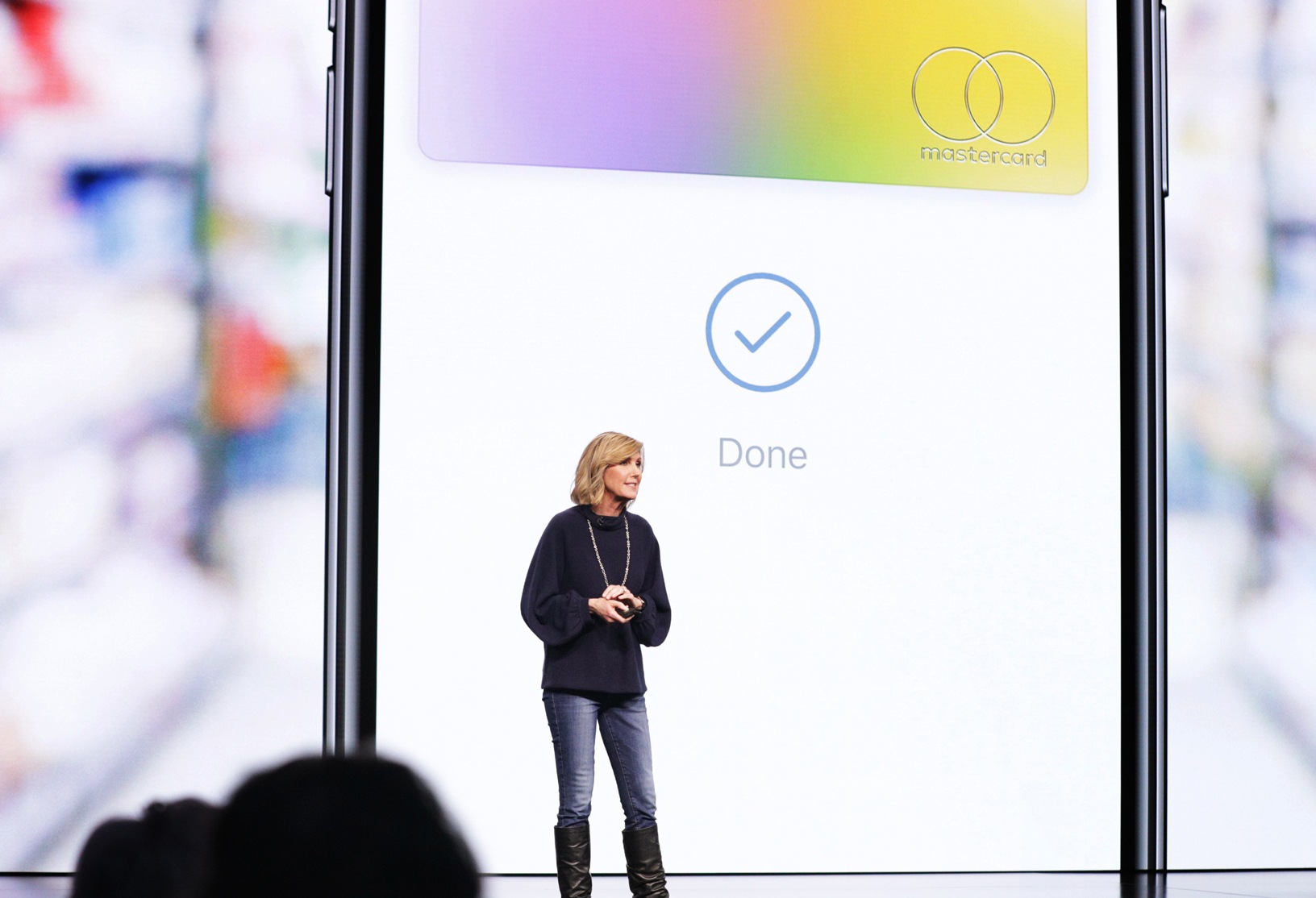Das iPhone ist nicht mehr wegzudenken – zumindest unter Apple Fans. Doch wie können blinde Menschen oder Menschen mit einer Sehschwäche ein Apple Gerät bedienen? Der iPhone-Produzent macht es mit Hilfe von VoiceOver für iPhone, iPad und iPod touch sowie alle anderen Apple Geräte möglich.
Heute möchten wir das für viele Menschen wichtige Feature VoiceOver näher beleuchten. Manch einem iDevice Nutzer ist diese Funktion nicht bekannt oder zu kompliziert. Auch wenn du nur über begrenzte technische Kenntnisse verfügen solltest, kannst du trotzdem Apples Bedienungshilfe erlernen – wir erklären dir wie du VoiceOver auf deinem iPhone, iPad und iPod touch verwendest.
Was ist VoiceOver?
VoiceOver ist eine Bildschirmlesefunktion und erlaubt es Blinden bzw. Sehbehinderten das Bedienen eines Apple Produkts mittels Gesten- und Spracheingabe. Das Feature ist unter Anderem in iPhone, iPad, iPod touch und Apple Watch integriert. Die Funktion ist auch für Mac-Computer verfügbar aber dieser Artikel ist darauf ausgerichtet, VoiceOver für tragbare Apple Produkte zu erlernen. VoiceOver wurde 2009 erstmals auf dem iPod Shuffle und dem iPhone 3GS eingeführt und ist seitdem in jedem Apple Produkt enthalten – mit Ausnahme des iPod classic und iPod nano. Das Feature ist kostenlos und erfordert keine zusätzlichen Downloads.
So aktivierst du VoiceOver auf deinem iPhone, iPad und iPod touch
VoiceOver gehört zu Apples Bedienungshilfen und kann jederzeit über die Einstellungen aktiviert bzw. deaktiviert werden. Hinweis: Ein Nutzer mit Sehbehinderung benötigt bei diesem Schritt die Hilfe einer sehenden Person – beim Kauf eines Apple Produkts kann ein Mitarbeiter im Apple Store ebenfalls behilflich sein. Um VoiceOver auf iPhone, iPad und iPod touch zu aktivieren müssen die Einstellungen geöffnet werden. Anschließend klickt man auf „Allgemein“ und navigiert den Abschnitt „Bedienungshilfen“ an. Nun kann VoiceOver aktiviert werden.
Einstellen der Stimme
Die Stimme in VoiceOver kann an die Bedürfnisse des Benutzers angepasst werden. Hier sind die Einstellungen, die zum Anpassen zur Verfügung stehen:
Sprechtempo – Die Sprechgeschwindigkeit kann durch das Bewegen des Reglers beschleunigt oder verlangsamt werden. Sie kann beschleunigt werden, indem man den Schieberegler nach rechts zieht und verlangsamt, indem man den Schieberegler nach links zieht. Die Standard-Sprachrate beträgt 50% – aber die meisten Leute bevorzugen dabei 75%.
Stimme – Die standardmäßig verwendete Stimme in Deutschland heißt Anna. Benutzer können zwischen verschiedenen männlichen und weiblichen Stimmen sowie verschiedenen Sprachen bzw. Akzenten wählen. Die Tonhöhe kann ebenfalls angepasst werden um die Stimme höher oder niedriger zu setzen – in der Regel werden Standardwerte von 50% beibehalten.
Ausführlichkeit – Die Ausführlichkeit bestimmt welche Informationen gelesen werden. Hierzu gehören etwa Interpunktion, Großbuchstaben, eingebettete Links, Tabellenüberschriften, Emojis und ähnliches. Der Benutzer kann diese Einstellungen ein- und ausschalten. Übrigens: Die Einstellungen für VoiceOver werden natürlich auch bei einem Geräte-Backup gespeichert. So erstellst du ein Backup auf deinem iPhone, iPad und iPod touch.
Häufige Gesten
Die für VoiceOver verwendeten Gesten ähneln bis auf wenige Unterschiede den Gesten, mit denen ein iPad navigiert wird.
Hier eine Liste der am häufigsten verwendeten Gesten:
- Einfaches Antippen: wählt eine App oder ein anderes Element auf dem Bildschirm aus. VoiceOver identifiziert um welches Element es sich dabei handelt.
- Doppeltippen: wähle eine App oder ein anderes Element auf dem Bildschirm aus, um es zu öffnen.
- Doppeltippen mit zwei Fingern: beantworte oder beende einen Telefonanruf bzw. FaceTime-Anruf.
- Doppeltippen mit drei Fingern: VoiceOver-Sprache ein- und ausschalten.
Dreifachtippen mit drei Fingern: Ein- und Abschalten des Bildschirm-Vorhangs. Der Bildschirmvorhang schaltet die Anzeige auf dem Bildschirm aus. Das Gerät kann damit wie gewohnt weiter bedient werden aber der Bildschirm bleibt dunkel. Der Stromverbrauch kann auf allen iOS-Geräten mit dieser Funktion ganz signifikant reduziert werden und somit verlängert sich auch die Akkulaufzeit des Geräts.
Nach unten wischen mit zwei Fingern: VoiceOver liest alle Elemente des Bildschirms beginnend an der aktuellen Position des VoiceOver-Cursors vor.
Nach oben wischen mit zwei Fingern: VoiceOver liest alle Elemente des Bildschirms beginnend vom Anfang vor.
Tippen mit der Tastatur
Um die Standardtastatur mit VoiceOver zu verwenden, muss der gewünschte Buchstabe doppelt angetippt werden. Benutzer können auch einen zufälligen Buchstaben auf der Tastatur auswählen und nach rechts, links, oben und unten streichen, bis sie den gesuchten Buchstaben erhalten. Beispiel: wenn ich ein „S“ eingebe, könnte ich über die Tastatur streichen, bis ich zum Buchstaben „J“ komme – dabei wird jeder einzelne Buchstabe vorgelesen. Natürlich kann die Tastatur auch mittels Spracheingabe verwendet werden. Alternativ dazu gibt es auch andere Tastaturen im App Store.
Apps herunterladen
Natürlich kann der Benutzer auf seinem iPhone, iPad und iPod touch Anwendungen aus dem App Store herunterladen – das funktioniert wie folgt. Zuerst muss die App Store Anwendung geöffnet werden. Anschließend ist ein Tipp auf das Suchmenü notwendig. Nun kann der Benutzer den gewünschten Suchbegriff eingeben und die Suchergebnisse abrufen.
VoiceOver für iPhone, iPad und iPod touch mit Siri koppeln
Nutzer von VoiceOver müssen keinesfalls auf Apples Sprachassistentin Siri verzichten, denn sie kann hervorragend mit der Bedienungshilfe zusammenarbeiten. Um die Assistentin mit VoiceOver zu koppeln, öffne die Einstellungen deines Gerätes und gehe auf „Allgemein“. Anschließend navigierst du zu „Bedienungshilfen“ und öffnest im Anschluss „Siri“. Nun muss die Option „Siri schreiben“ eingeschaltet werden. Hier sind einige Beispiele die Siri erledigen kann und wie man danach fragt:
- Tätigen eines Telefonanrufs: „Siri, ruf Mama an“ oder „Siri, ruf 1234567890 an“.
- Öffnen einer App: „Siri, öffne Twitter“.
- Verfasse eine Nachricht: „Siri, sende eine Nachricht an Papa“, gefolgt vom Inhalt der Nachricht.
- Steuern der Einstellungen: „Siri, schalte WiFi ein/aus“ oder „Siri, schalte den Bildschirmvorhang ein“.
- Web-Suche: „Siri, suche im Internet nach (Apple)“
Natürlich kann Siri noch mehr Aufgaben bewerkstelligen – so verwendest du Siri. Um diese in Erfahrung zu bringen, reicht der Befehl „Hey Siri, was kannst du“ aus. Anschließend wird eine Reihe von Beispielen aufgelistet. Aber: Nutzer von VoiceOver sollten sich keinesfalls nur auf Apples Sprachassistentin verlassen. Bisher arbeitet Siri nur mit einer aktiven Internetverbindung – ob Wlan oder Mobilfunk ist egal. Durch die Nutzung der Assistentin wird die Batterie deines iPhones oder iPads schneller entladen. So kannst du Probleme mit der iPhone Akkulaufzeit beheben. Die Nutzung von VoiceOver muss natürlich wie vieles im Leben erlernt werden – dabei zählt: Übung macht den Meister. Durch das Erlernen von VoiceOver können Menschen mit Sehbehinderungen unabhängiger werden und müssen nicht auf die Nutzung eines iPhones und Co. verzichten. Die Magie eines Apple Produkts ist somit nicht nur den Sehenden vorbehalten.